
 Ако вашият компютър с Windows 8 или по-нова версия на операционната система не се зарежда поради грешка „В файла с данни за конфигурация на зареждане липсва необходима информация“, тогава тук ще намерите решение на проблема.
Ако вашият компютър с Windows 8 или по-нова версия на операционната система не се зарежда поради грешка „В файла с данни за конфигурация на зареждане липсва необходима информация“, тогава тук ще намерите решение на проблема.
По време на зареждане операционната система проверява всички конфигурационни файлове, необходими, за да осигури успешен старт. По този начин, ако някой от файловете, участващи в този процес, е повреден или липсва, операционната система изобщо няма да се зарежда.
Днес в тази статия ще говорим за един такъв проблем, когато файлът BCDboot (отговорен за зареждането на системата) е повреден или липсва. Най-вероятно в тази ситуация при зареждане на системата ще видите следното съобщение за грешка:
възстановяване
Вашият компютър трябва да бъде поправен
Във файла за конфигурация на Boot липсва необходима информация.
Файл: \ BCD
Код на грешката: 0xc0000034
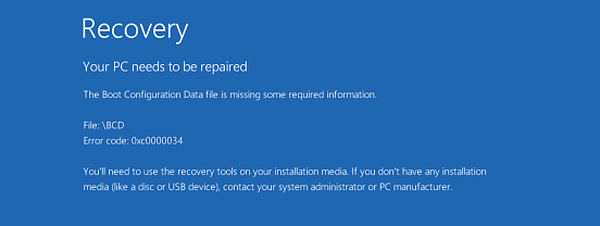
Повечето потребители, които са изправени пред тази ситуация, вероятно ще решат да използват функцията „Възстановяване на компютъра без изтриване на файлове („ Обновяване “) или„ Изтриване на всички данни и преинсталиране на Windows “(„ Нулиране “). Това обаче няма да помогне, защото когато стартирате„ Опресняване ", се появява следното съобщение:
Дискът, на който е инсталиран Windows, е заключен. Отключете устройството и опитайте отново.
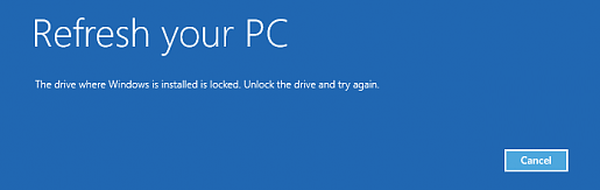
И с функцията "Нулиране" ще получите това съобщение:
Вашият компютър не може да се нулира. Липсва задължителен дял на устройството.
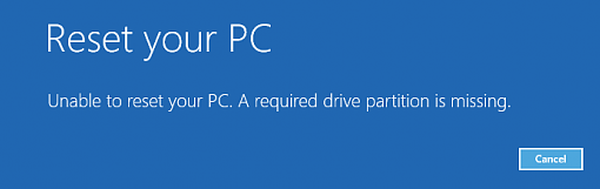
Разбира се, можете да решите проблема, като напълно преинсталирате системата с форматиране на твърдия диск, но това не е опция и е малко вероятно някой да е доволен от тази опция, особено ако проблемът може да бъде решен по друг начин, като използвате диска за възстановяване на системата.
Ако имате диск за възстановяване на системата (ако нямате такъв, създайте го например на компютъра на Windows 8.x на вашия приятел), свържете го към компютъра и след това стартирайте в менюто „Разширени опции“. След това изберете "Команден ред".
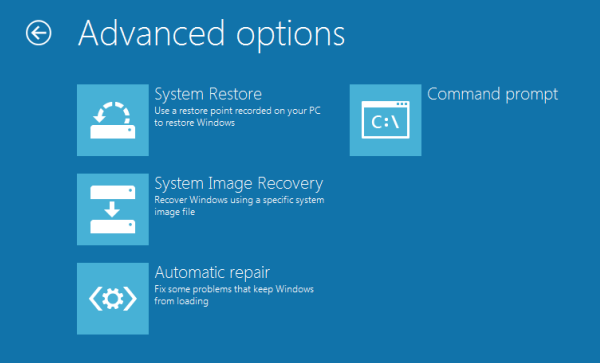
Предишната стъпка ще отвори команден ред с права на администратор. Сега всичко, което трябва да направите, е да въведете следната команда и да натиснете Enter:
bcdboot c: \ windows
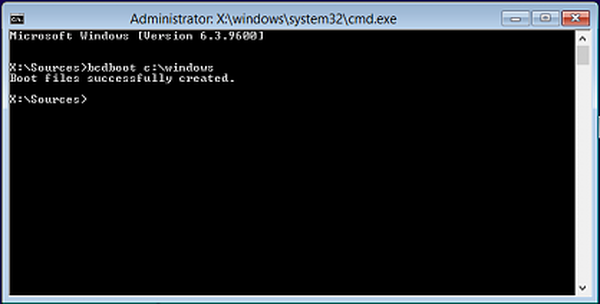
След това извадете диска за възстановяване на системата и рестартирайте машината. Вашата система трябва да се стартира без проблем.
добавка:
Ако командата по-горе не помогна:
Възстановяване на MBR.
bootrec.exe / fixmbr
bootsect.exe / nt60 всички / сила
Опит за възстановяване на BCD данни от нулата:
Bootrec.exe / rebuildbcd
Ако имате късмет, ще видите съобщение, че всичко мина добре. Рестартирайте компютъра и опитайте да стартирате Windows.
Ако компютърът все още не се зарежда, четете нататък.
Отворете отново менюто Разширени опции и стартирайте командния ред.
Забележка Предполага се, че дискът за зареждане е маркиран с буквата C. Ако имате различна буква на задвижването, заменете C с буквата на вашия диск Изпълнете следните команди:bootrec.exe / fixmbr
bootsect.exe / nt60 всички / сила
Направете го така:
attrib -h -s C: \ boot \ BCD
del C: \ boot \ BCD
bcdedit / createstore c: \ boot \ bcd.temp
bcdedit.exe / store c: \ boot \ bcd.temp / create bootmgr / d "Windows Boot Manager"
bcdedit.exe / import c: \ boot \ bcd.temp
bcdedit.exe / set bootmgr дял на устройството = C:
bcdedit.exe / timeout 10
attrib -h -s C: \ boot \ bcd.temp
del c: \ boot \ bcd.temp
Първите две команди могат да се провалят. Това е нормално, като се има предвид, че BCD все още не съществува..
Добавяне на запис за зареждащо устройство:
bcdedit.exe / create / d „Microsoft Windows“ / osloader на приложението
Ако получите съобщението Записът c0dfc4fa-cb21-11dc-81bf-005056c00008 е създаден успешно, тогава сте на правилния път.
Сега използвайте получената стойност с буквата на системното устройство:
bcdedit.exe / set c0dfc4fa-cb21-11dc-81bf-005056c00008 дял на устройството = C:
bcdedit.exe / set c0dfc4fa-cb21-11dc-81bf-005056c00008 дял osdevice = C:
bcdedit.exe / set c0dfc4fa-cb21-11dc-81bf-005056c00008 път \ Windows \ system32 \ winload.exe
bcdedit.exe / set c0dfc4fa-cb21-11dc-81bf-005056c00008 systemroot \ Windows
И напишете в bootloader нов запис:
bcdedit.exe / displayorder c0dfc4fa-cb21-11dc-81bf-005056c00008
Рестарт. всички.
Приятен ден!











